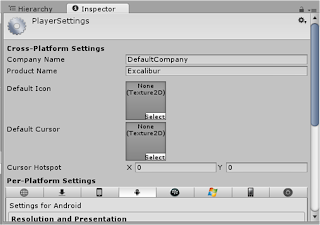1.OnMouseDown()イベント
2.Update()内に記述
if (Input.GetMouseButtonUp(0)) {
//左クリックの場合orタップ時の処理
} else if (Input.GetMouseButtonUp(1)) {
//右クリックの場合orダブルタップ?時の処理
} else if (Input.GetMouseButtonUp(2)) {
//中クリックの場合or???の処理
}
2013年12月18日水曜日
2013年12月13日金曜日
実機orローカル実行時の区別 [Unity C# Android]
実機またはUnity上で実行する場合に処理を分けたい場合は下記を実装する
#if UNITY_EDITOR
//Unityで実行する場合の処理を記述
#else
//実機で実行する場合の処理を記述
#endif
#if UNITY_EDITOR
//Unityで実行する場合の処理を記述
#else
//実機で実行する場合の処理を記述
#endif
2013年10月13日日曜日
ステータスバー非表示 [Unity Android]
実機実行時にEclipseでログ出力(DDMS) [Unity-Android]
1.Eclipse・AndroidSDKはインストールされている状態とします
2.PCとAndroid端末をつなぐ
3.「ウィンドウ」-「パースペクティブを開く」-「その他」を選択すると「パースペクティブを開く」ダイアログが表示されるので「DDMS」を選択する

4.ログ出力
①接続しているAndroid端末が表示される
※正しく端末が認識されていればここに表示されるはずです
②ここにAndroidのログが出力されます
あとは実機でアプリを動かせばログが沢山出力されます。
※PCとスマートフォンを接続した際にスマートフォン側で「充電のみ」「デザリング」「メディア同期」などと出てくると思いますが「メディア同期(MTP)」を選択しないとうまく端末が認識されないみたい。自分の場合…
===================================================================================
2.PCとAndroid端末をつなぐ
3.「ウィンドウ」-「パースペクティブを開く」-「その他」を選択すると「パースペクティブを開く」ダイアログが表示されるので「DDMS」を選択する

4.ログ出力
①接続しているAndroid端末が表示される
※正しく端末が認識されていればここに表示されるはずです
②ここにAndroidのログが出力されます
あとは実機でアプリを動かせばログが沢山出力されます。
※PCとスマートフォンを接続した際にスマートフォン側で「充電のみ」「デザリング」「メディア同期」などと出てくると思いますが「メディア同期(MTP)」を選択しないとうまく端末が認識されないみたい。自分の場合…
===================================================================================
横向き画面の設定方法
1.「File」-「BuildSettings」
2.BuildSettingsが表示されるので「PlayerSettings」を選択
3.「Inspector」に「PlayerSettings」が表示される
4.「Default Orientation」ドロップダウンから「Landscape Left」or「Landscape Right」を選択
※右向きor左向き
以上で横向き画面になっているはずです、実機で確認してみてください
=====================================================================================
2.BuildSettingsが表示されるので「PlayerSettings」を選択
3.「Inspector」に「PlayerSettings」が表示される
4.「Default Orientation」ドロップダウンから「Landscape Left」or「Landscape Right」を選択
※右向きor左向き
以上で横向き画面になっているはずです、実機で確認してみてください
=====================================================================================
登録:
投稿 (Atom)